X(旧Twitter)のDM動画を保存する方法は?編集方法も紹介
X(旧Twitter)のDM動画を解説
X(旧Twitter)の、DM上にある動画を保存したいと考えている方は多いでしょう。DMという機能は「ダイレクトメッセージ」の略で、特定のユーザーと非公開のやり取りができます。
通常のツイートへ返信すると他のユーザーも内容を見られますが、DMは相手と自分だけしか見られません。DMでは動画を送信することもできます。本記事では、X(旧Twitter)のDMに送られてきた動画を保存する方法だけでなく、保存した動画を編集するおすすめのソフトを紹介します。
1.X(旧Twitter)で動画保存|まずはDMを解放しよう
2023年7月よりX(旧Twitter)のシステムが改変され、ユーザーが相互フォローしなければDMが送れないようになりました。
ここでは、X(旧Twitter)のDMを不特定多数から受け取れるように解放する方法を紹介します。
なお、2023年7月以前よりDMをやり取りしていた方とは、特別な操作をしなくてもこれまでどおりメッセージを送れます。
DM解放の設定方法を解説
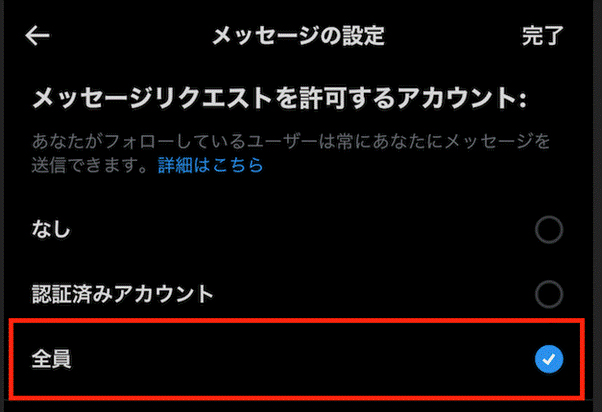
X(旧Twitter)のアカウントを作成して不特定多数のユーザーとDMのやり取りをしたい場合は、「メッセージリクエストを許可する」の項目にある「全員」を選択しましょう。
手順に従って設定を変更すれば、相互フォローになっていないユーザーからのDMも受け取れます。
なお、DMは認証済みアカウントだけか、もしくは相互フォロワーだけ送れるように設定の変更も可能です。
DMを全員に解放すると迷惑なDMが届く場合もあるため、注意してください。
アカウントのDM上限数を解説
X(旧Twitter)は、1アカウントにつき送信できるDMの数は、1日500件までです。
個人のアカウントなら500件でも十分でしょう。
受信をするだけならDMでの動画やりとりは十分にできます。
動画送信の方法を解説
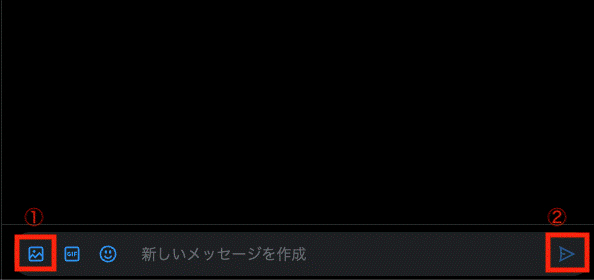
X(旧Twitter)のDMで動画を送信する方法は、通常のポストに動画を貼付して投稿する方法と一緒です。DMの画面を開いて動画をアップロードしましょう。
なお、DMは個人宛にも送れるほか、グループを作成して参加者全員に一斉送信も可能です。
家族や友人とのプライベートな動画を共有したい場合は、それぞれグループを作成して動画を送信してください。
タイムライン上に投稿しなくても動画の共有ができます。
なお、DMであっても公序良俗に反するような動画をアップロードするとアカウントが凍結される恐れがあります。Xのルールを守って動画をアップロードしましょう。
2.X(旧Twitter)のDMで動画を保存する方法
ここでは、X(旧Twitter)のDMで動画を保存する方法を紹介します。X(旧Twitter)のDMにアップロードされた動画は、タイムライン上に投稿された動画の保存方法とは異なります。
DMにある動画を保存したい方は、ぜひ参考にしてください。
iPhoneでDM動画を保存する方法
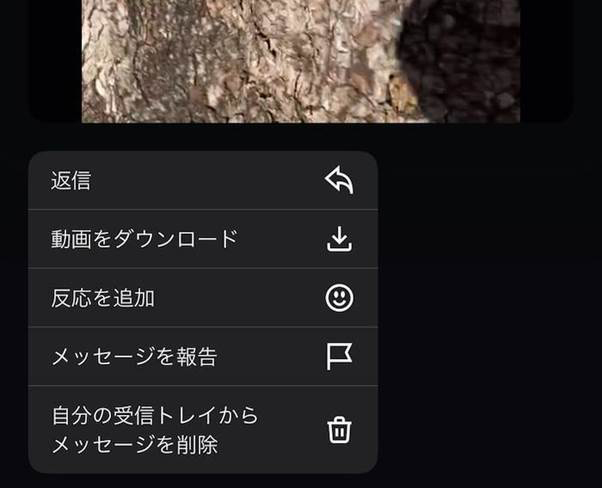
iPhoneで動画を保存する場合、DM上にある保存したい動画をロングタップし、ポップアップに表示された「動画をダウンロード」を選択するだけです。
タイムライン上に表示される動画は、リンク取得後、専用のアプリで保存する必要があります。
しかし、DM上にある動画は専用のアプリがなくても、そのまま保存できます。
ダウンロードした動画は、基本的にデフォルトアプリである「写真」に保存されます。きちんと保存されたのか確認すると安心です。
AndroidでDM動画を保存する方法
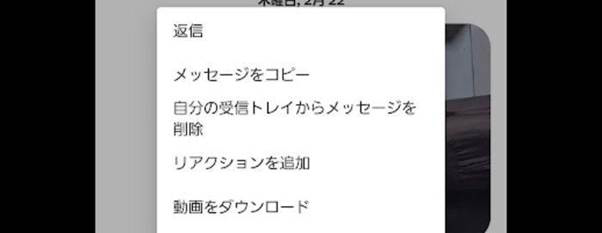
Android端末で動画を保存する場合、DM上にある保存したい動画をロングタップしポップアップに表示された「動画をダウンロード」を選択するだけでOKです。
デフォルトアプリの「ギャラリー」に動画が保存されます。
Android端末もiPhoneの保存方法と変わりません。動画のダウンロード後は、指定の場所に動画が保存されているか確認しましょう。
PCでDM動画を保存する方法
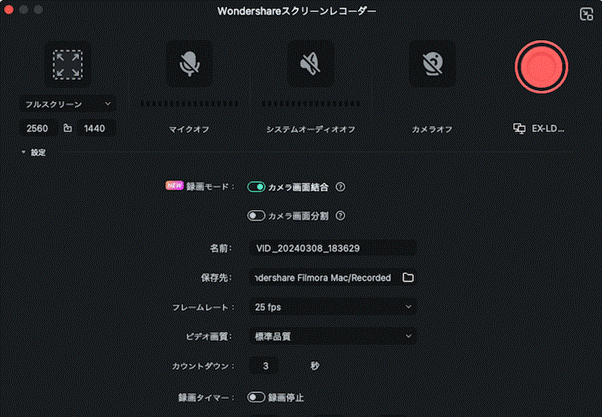
XがTwitterだった頃は、PCでDMに送信された動画リンクを選択し、アプリなどでダウンロードできていました。
しかし、近年ではDM動画のURLダウンロードは難しくなっており、代わりに画面録画を代用する手段が一般的になりました。
動画変換や動画編集に強いソフト「Filmora」は、mp4など広く使える拡張子で画面録画が可能です。録画した動画を保存・編集したい方に適しています。
3.X(旧Twitter)のDM動画を保存するソフトやサービス3選
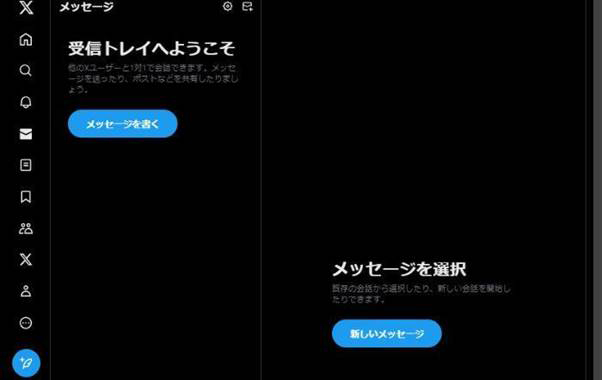
X(旧Twitter)のDMにアップロードされた動画をPC保存するには、画面録画が効果的です。
ここでは、以下3つのおすすめソフトを紹介します。
| アプリ名 | 特徴 | 無料版の有無 |
| Wondershare Filmora | ● PC・スマートフォンの両方で使える ● 動画再生画面を録画できる ● 録画した動画は編集も可能 ● 動画をたくさん保存したい方におすすめ |
動画体験版あり |
| フリーオンライン録画 | ● Webブラウザ上で動画の録画が可能 ● 日本語で使いやすい ● 1時間の録画制限あり |
完全無料 |
| Bandicam | ● 画面前提ではなく部分録画が可能 ● 編集機能はついていない |
完全無料 |
デバイスや使用環境などによって使うソフトやサービスを選びましょう。
①Wondershare Filmora

Wondershare Filmoraは、クオリティの高いテンプレートが豊富に用意されている動画編集ソフトです。
画面録画機能では、録画したい部分のみを選択して録画を行えます。
さらに録画時は音声の有無も選べるため、編集時に動画と音声を分割する作業が省略できるでしょう。
具体的に録画機能の特徴としては、
- ソフトをインストールしてから面倒な設定は一切不要ですぐに画面録画を開始できる
- 録画範囲・フレームレート・品質・指定してカスタマイズができる
- 録画中のマウスクリック表記とクリック音の表示が設定可能
- 新機能:ウェブカメラの映像とpc画面の録画が同時に録画でき、それぞれを保存・編集可能
- 事前に録画の停止時間の設定ができる
- パソコン画面の音だけでなく、マイクの音声も録音可能
- 録画時間の制限なし・透かしなし・無料で録画した動画の保存が可能
など、パソコン画面録画ソフトとして優秀な機能を持っています。底部の【設定】ボタンをクリックして、詳細設定画面は以下の通りです。
詳細のガイドはこちらの記事をご参照ください:
【完全ガイド】Filmoraを使ってパソコンで画面を録画する三つの方法>>
画面録画の詳細設定画面
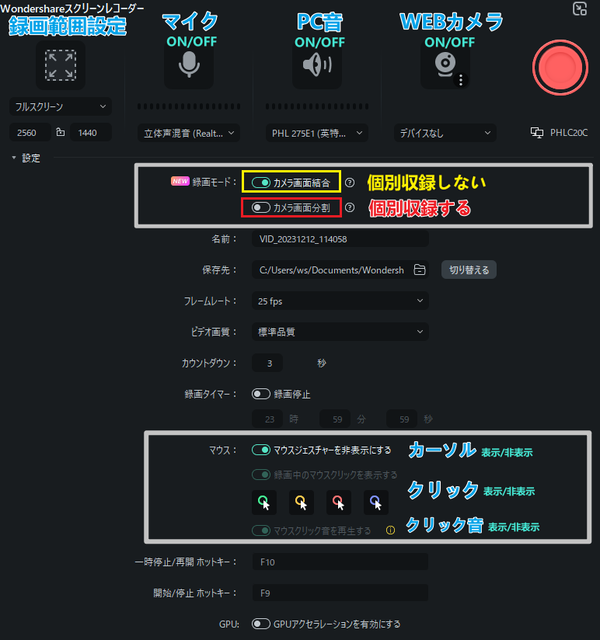
直感的な操作で動画の編集ができるため、初心者の方でも安心して使用できます。
また、AIによるサポート機能も数多く、手間に感じる作業を編集者に代わって行います。Wondershare Filmoraの主な機能は以下、表の通りです。
|
動画編集機能 |
● 動画連結 |
|---|---|
|
画面録画機能 |
● 録画時は音声の有無を選択可能 |
|
そのほかの機能 |
● 自動字幕起こし機能(STT) |
|
対応デバイス |
● iOS・Windows問わず |
|
特徴 |
● 直感的な操作が可能 |
動画の分割や連結、エフェクト作成は、PCではもちろん、スマートフォンのアプリでも利用できる編集機能です。また、自動字幕起こし機能もスマートフォンのアプリで使えます。
PC、スマートフォンどちらも直感的に操作ができるため、動画編集が初めての方でも安心して利用できます。DMから保存した動画をFilmoraで編集して、より魅力的な動画に仕上げましょう。
関連記事:PC画面録画フリーソフトおすすめ6選!【2024年】>>
DM動画を録画できる動画編集ソフトFilmora
Filmoraは国内外において、多くの受賞歴があり、高く評価されており、安心で利用できる動画編集ソフトです。 新バージョンにAI動画生成、AI画像生成、AI音楽生成機能などのAI機能が新搭載!新機能の詳細を見る≫
![]()
![]()
![]()
![]()
Filmora新スクリーンレコーダー!DM動画を簡単にレコードして保存!|Wondershare Filmora
②フリーオンライン録画
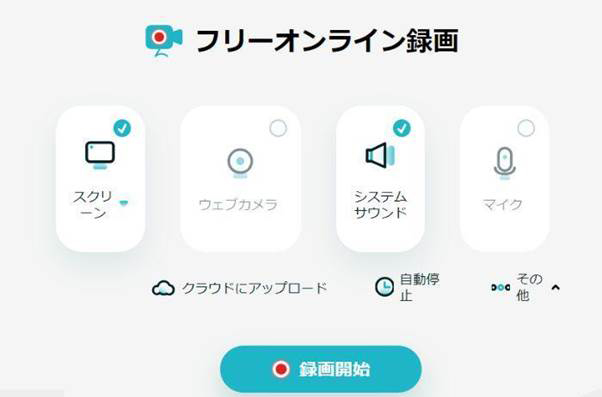
引用元:https://www.apowersoft.jp/free-online-screen-recorder
Webブラウザ上で使える画面録画ソフトです。範囲を切り抜きしてすることはできませんが、Xのタブだけを指定することはできます。
タブ指定を行い、Xの動画を拡大すれば保存機能は果たせるでしょう。
ソフトウェアをダウンロードせずとも、マイク・ウェブカメラなどを併用した録画ができます。
ネット上で見た動画のリアクションを同時に録音したり、Webカメラで自分のリアクションを撮って友人にリアルタイムで送信可能です。
録画した動画は、クラウドにアップロードすることもできます。
③Bandicam
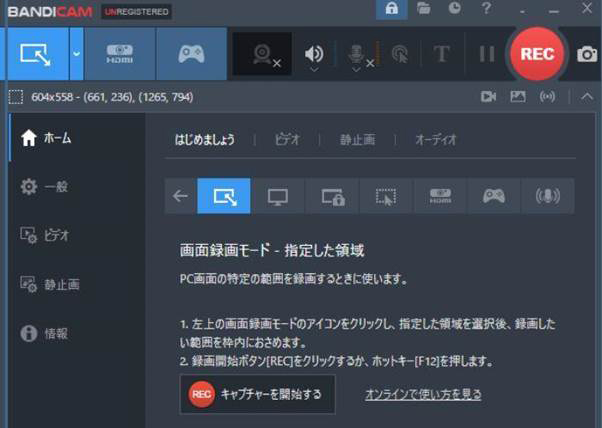
画面録画のみができる簡易的なソフトウェアです。編集機能などはありませんが、Xの動画を保存するのにぴったりな範囲指定モードがついています。
カーソルを動画に合わせて録画すれば、素早く簡単に高画質なX動画を手に入れられるでしょう。
動画をダウンロードするだけでなく、音だけを抽出したり静止画のみをキャプチャーしたりするモードもあります。スマートフォンを接続し、流した動画を直接キャプチャーする機能もあります。
パソコンを操作してスクリーンショットを撮る作業や、リアクション動画を撮る機会が多い方におすすめのツールです。
4.X(旧Twitter)のDMで送られてきた画像の取り扱いに関する注意点
X(旧Twitter)にアップロードされている動画の著作権は、アップロードした方にあります。また、DMで送った動画のなかには、人の目に触れたくないものもあるかもしれません。
動画を保存して、個人で楽しむ分には問題ありません。
しかし、自作動画としてほかのSNSにアップロードしたり、編集した動画を不特定多数の方に見られるところに掲載したりすると、トラブルになる可能性があります。
動画の取り扱いには、十分に注意しましょう。
まとめ.X(旧Twitter)のDMダウンロード保存動画を編集するならFilmora
X(旧Twitter)のDMにアップロードされた動画は、タイムライン上にあるものとは異なり、誰でも簡単に保存可能です。
DM上にある動画は、消えてしまう可能性もあるため、気になったものは早めに保存しておきましょう。
保存した動画は、動画編集用の素材としても活用できます。
動画編集が初めての方でも安心して使用できるFilmoraで動画の編集にチャレンジしてみましょう。より動画が見やすく魅力的になります。
関連記事
サポート
製品に関するご意見・ご質問・ご要望はお気軽に こちらまでお問い合わせください。 >>




役に立ちましたか?コメントしましょう!